Varsayılan olarak, simge durumuna küçültülmüş tüm Microsoft Outlook pencereler ve öğeler görev çubuğunda görüntülenir. Outlook çalışırken, Görev çubuğunun en sağındaki bildirim alanında (sistem tepsisi olarak da bilinir) Outlook simgesi de görüntülenir. Outlook'u en aza indirmek veya görüntülemek için birkaç seçeneğiniz vardır.
Outlook'u görev çubuğunda simge durumuna küçültme
-
Etkin pencerenin başlık çubuğu

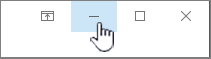
Program penceresi görev çubuğundaki bir düğmeye küçültülmüş.
Görev çubuğu düğmesini gizlemek için varsayılan ayarı değiştirebilirsiniz; böylece yalnızca bildirim alanında bir simge olarak görünür. Simgeyi bildirim alanında da gizleyebilirsiniz.
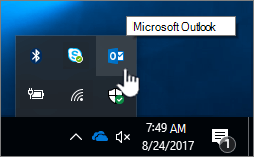
Varsayılan ayarlar Outlook görev çubuğu düğmelerini ve simgesini görüntülemek içindir. Bu nedenle, outlook düğmesi veya simgesi görmüyorsanız, düğme gizlenmiş veya kapatılmış olabilir.
Görev çubuğunda Outlook görev çubuğu düğmesini gösterme veya gizleme
Görev çubuğunuzdaki alandan tasarruf etmek için Outlook görev çubuğu düğmelerini gizleyebilirsiniz. Outlook düğmelerini gizlediğinizde, Outlook simgesi yalnızca görev çubuğunun en sağındaki bildirim alanında görüntülenir.
-
Bildirim alanındaki Outlook simgesine sağ tıklayın ve kısayol menüsü Simge Durumuna Küçültüldüğünde Gizle'ye tıklayın.
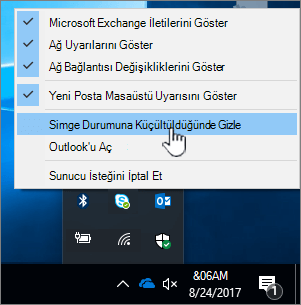
Bildirim alanında Outlook simgesini gösterme veya gizleme
Outlook ve diğer simgeler bildirim alanında gizlenebilir veya yeniden düzenlenebilir. Nasıl yapılacağı hakkında daha fazla bilgi için bkz . Görev çubuğu bildirim alanını özelleştirme










